Активиране на звука на компютъра
Звукът е компонент, без който не е възможно да си представите работа или развлекателни дейности в компанията с компютър. Съвременните компютри не само могат да възпроизвеждат музика и глас, но и да записват и обработват звукови файлове. Свързването и конфигурирането на аудиоустройствата не е лесна задача, но неопитни потребители могат да изпитват известни трудности. В тази статия нека да говорим за звука - как правилно да свързваме и настройваме високоговорителите и слушалките, както и да разрешаваме възможни проблеми.
съдържание
Включете звука на компютъра
Проблеми със звука произтичат преди всичко от небрежността на потребителя при свързването на различни аудио устройства към компютъра. Следващото нещо, на което трябва да обърнете внимание, е настройките на звука на системата и след това да разберете дали драйверите са отговорни за остарелите или повредени драйвери, службата, отговаряща за звука или за вирусните програми. Нека започнем, като проверим правилното свързване на високоговорителите и слушалките.
високоговорители
Акустичните системи са разделени на стерео, квадрат и динамика със съраунд звук. Не е трудно да се досетите, че аудио картата трябва да е оборудвана с необходимите портове, в противен случай някои колони може просто да не работят.
Прочетете още: Как да изберем високоговорители за вашия компютър
стерео
Тук всичко е просто. Стерео говорителите имат само един жак 3,5 жака и са свързани към изхода на линията. В зависимост от гнездата на производителя са с различни цветове, затова преди да се използва, е необходимо да се прочетат инструкциите на картата, но обикновено това е зелен конектор.

Quadro
Такива конфигурации също се събират лесно. Предните високоговорители са свързани, както в предишния случай, с линейния изход, а задните високоговорители (отзад) с гнездото "Заден" . В случай, че искате да свържете такава система към карта с 5.1 или 7.1, можете да изберете черен или сив конектор.

Съраунд звук
С такива системи е малко по-трудно да се работи. Тук трябва да знаете какви изходи да свържете високоговорители с различни цели.
- Зелен - линейният изход за предните високоговорители;
- Черно - отзад;
- Жълто - за центъра и субуфера;
- Сиво - за страна в конфигурацията 7.1.
Както е споменато по-горе, цветовете може да варират, затова прочетете инструкциите, преди да ги свържете.

слушалки
Слушалките са разделени на конвенционални и комбинирани слушалки. Също така те се различават по типа, характеристиките и начина на свързване и трябва да бъдат свързани към изхода на 3.5 жака или към USB порта.
Прочетете още: Как да избера слушалки за вашия компютър

Комбинираните устройства, допълнително оборудвани с микрофон, могат да имат две щекери. Едното (розово) е свързано към входа за микрофон, а второто (зелено) - към линейния изход.

Безжични устройства
Говорейки за такива устройства, ние говорим за високоговорители и слушалки, които взаимодействат с персонален компютър, използващ технологията Bluetooth. За да ги свържете, имате нужда от подходящ приемник, който е налице в лаптопите по подразбиране, а за компютъра, в повечето случаи ще трябва да закупите отделен адаптер.
Още: Свързване безжични високоговорители , безжични слушалки

След това нека да поговорим за проблемите, причинени от неизправности в софтуера или операционната система.
Системни настройки
Ако все още няма звук след правилното свързване на аудио устройствата, може би проблемът е в неправилните настройки на системата. Можете да проверите параметрите, като използвате подходящия системен инструмент. Тук се регулират нивата на звука и записа, както и други параметри.
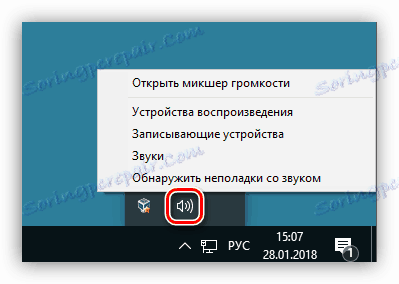
Прочетете повече: Как да настроите звука на компютъра си
Драйвери, услуги и вируси
В случай че всички настройки са правилни, но компютърът остава изключен, това може да е повреда на драйвера или повреда в услугата Windows Audio. За да поправите ситуацията, трябва да опитате да актуализирате драйвера и да рестартирате съответната услуга. Също така си заслужава да мислите за възможна атака на вируса, която може да повреди някои компоненти на системата, които са отговорни за звука. Това ще ви помогне да сканирате и обработвате операционната система с помощта на специални помощни програми.
Прочетете повече:
Звукът не работи на компютъра с Windows XP , Windows 7 , Windows 10
Слушалките на компютъра не работят
Няма звук в браузъра
Един често срещан проблем е липсата на звук само в браузъра, когато гледате видео или слушате музика. За да го решим, трябва да обърнете внимание на някои системни настройки, както и инсталирани приставки.
Прочетете повече:
Няма звук опера , Firefox
Решаване на проблема с липсващ звук в браузъра
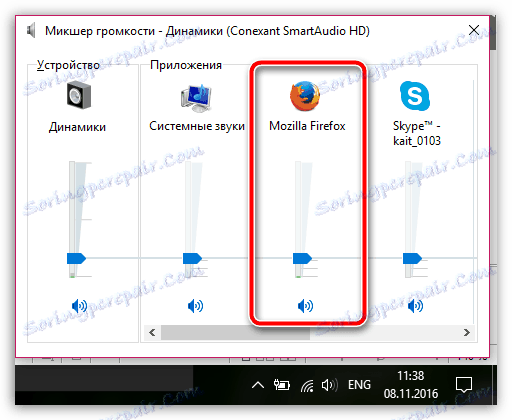
заключение
Темата за звука на компютъра е доста широка и е невъзможно да се покрият всички нюанси в рамките на една статия. Достатъчно е начинаещият потребител да знае какви устройства са и кои конектори са свързани, както и как да решат някои проблеми, които възникват при работа с аудиосистема. В тази статия се опитахме да направим възможно най-ясно изясняване на тези проблеми и се надяваме, че информацията е полезна за вас.